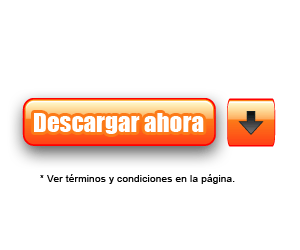Recorrido por lugares poco conocidos y misteriosos del sistema, carpetas y archivos ocultos, cuestionados y polémicos porque guardan y almacenan información privada y confidencial del usuario, como conocer estos datos y eliminarlos.
Este es el inicio y primero de una serie de artículos dedicados a conocer los archivos ocultos que contiene Windows, de los cuales la mayoría de los usuarios ignora su existencia.
Las características, su uso, su ubicación, funciones, su edición o modificación si es posible sin que constituya un peligro para la estabilidad del sistema.
Saltaremos el orden originalmente planificado para comenzar con los archivos de Windows donde se almacena, guarda y registra información referida a todas las acciones realizadas por el usuarios, los cuales su acceso por terceros, ya sean programas spyware o personas supone un riesgo y una violación de la privacidad a la cual tenemos derecho.
Como acceder a la ubicación de estos archivos misteriosos en Windows
La ubicación de las carpetas y archivos ocultos sobre los cuales se comentarán, se mostrará su ruta, la cual puedes copiar y pegar en Inicio o en Ejecutar y oprimir Enter para acceder fácilmente a su ubicación.
%username% es una variable de entorno que en todas las computadoras devuelve el nombre de usuario de cada una, el cual lógicamente es distinto en cada caso.
Algunos de estos archivos admiten el uso de la Shell de Windows y se mostrarán de color verde, por ejemplo para acceder a la carpeta de aplicaciones AppData escribe o pega en Inicio o Ejecutar:shell:AppData y oprime Enter.
Una opción recomendada para los usuarios con pocos conocimientos en la exploración por los archivos del sistema, es utilizar una página HTA que hará más fácil la navegación y comprensión de lo que se explica a continuación, puedes abrirla en el siguiente botón (solo funciona si usas el navegador Internet Explorer), en el cuadro de dialogo que aparecerá selecciona “Ejecutar”.
Carpetas y archivos ocultos de Windows que contienen información privada del usuario
Si alguien tuviera acceso a tu computadora ya sea manualmente o por la red y necesitara obtener toda la información sobre ti, estos serían los primeros lugares de Windows donde buscaría:
La carpeta Temporary Internet Files (Archivos temporales de internet)
“C:Users%username%AppdataLocalMicrosoftWindowsTemporary Internet Files”
shell:Cache
Carpeta con los atributos de Oculto y de Sistema, contiene la cache del navegador Internet Explorer, almacena imágenes, páginas web, scripts y todos los archivos necesarios para representar la página a la que accedes, al eliminar la cache en las Opciones de internet o en la herramienta Liberar espacio se eliminan todos sus archivos excepto uno que veremos más adelante.
Es posible recuperar manualmente de esta carpeta, archivos de las páginas web que has descargado, es una opción muy empleada para recuperar películas o juegos hechos en flash y así poderlos usar a tu gusto offline.
La carpeta Content.IE5
“C:Users%username%AppDataLocalMicrosoftWindowsTemporary Internet FilesContent.IE5″
Es una subcarpeta de la anterior y aún más difícil de acceder, contiene el index.dat mayor de la carpeta de usuarios, solo podrás abrirla utilizando el vínculo del explorador HTA o través de la consola de cmd.
La carpeta Historial
C:Users%username%AppDataLocalMicrosoftWindowsHistory
shell:History
Carpeta Oculta y de Sistema, contiene los sitios visitados, cuando y cuantas veces haz accedido a ellos, puede ser más fácil de revisar tu historial manualmente en esta carpeta que mediante las opciones del navegador.
La carpeta Cookies
C:Users%username%AppDataRoamingMicrosoftWindowsCookies
shell:Cookies
Carpeta con los atributos de Oculta y de Sistema, contiene las cookies, pequeños archivos de texto creados por los sitios que has visitado, son enviados a tu navegador que las almacena, al acceder de nuevo a esos sitio son leídas y usadas por el servidor remoto para reconocer al usuario y actuar de acuerdo a sus preferencias escritas en ellas.
Función principal y usos de las Cookies
? Diferenciar a los usuarios y ofrecer a cada uno el contenido que corresponda.
? Permiten la identificación o autentificación del usuario en los sitios web, es decir solo la primera vez es necesario escribir el login y la contraseña, a partir de ese momento al solicitar una conexión el servidor verificará las cookies y si corresponden aceptará la conexión, es el método que usamos al conectarnos a Facebook, GMail, etc.
? Permiten establecer nuestras preferencias y opciones en los sitios web que lo permitan, un ejemplo al personalizar nuestro método de búsquedas en Google.
Otros empleos de las Cookies en internet
Los otros usos que se le puedes dar a las cookies, sin nuestro consentimiento son:
? Inundarnos de correo basura (spam) al detectar nuestra dirección electrónica en cookies que rastrean.
? Realizar seguimientos de los hábitos de los usuarios en múltiples sitios web, (lo que se conocen como cookies de terceros) a veces con propósitos de estudio de publicidad, a veces con otros propósitos.
? Intersección y robo de cookies en la red para falsificar la identidad de los usuarios.
? Se pueden utilizar como registro de nuestros accesos a cualquier sitio web.
? Siempre es posible rescatar de las que mantenemos en el disco duro alguna contraseña o al menos el nombre de registro de los sitios web en los que te has identificado.
En resumen, las cookies solo pueden representar un riesgo para tu privacidad, nunca en la seguridad de tu sistema.
Consejos y recomendaciones respecto a las Cookies
Es indispensable el aporte de las Cookies a la interactividad de la web y constituyen una comodidad para los que tengan que navegar regularmente por la red, pero es recomendable seguir los siguientes consejos.
? Nunca aceptes cookies de sitios desconocidos.
? Deshabilita las cookies de terceros, no te aportan ningún beneficio en lo absoluto.
? Si haces cualquier tipo de transacción financiera por la web, elimina por completo las cookies de ese sitio, evita así que otros se puedan identificar con tus datos.
Como conocer las Cookies guardadas en nuestro navegador
Hay una forma muy sencilla de ver las Cookies al estar en determinado sitio web, para eso copia y pega en la barra de direcciones de tu navegador y presiona Enter:
javascript:alert(“Cookies: “+document.cookie)
Bookmarklets para administrar las Cookies
Los siguientes Bookmarklets permiten administrar las cookies de sitios web selectivamente, recuerda que en las opciones de tu navegador puedes eliminarlas todas, lo que no es recomendable; el primero te muestra las cookies guardadas en tu sistema por el sitio web en que te encuentras, el siguiente las elimina.
Para usarlos arrástralos a tu barra de Favoritos para usarlas en otro sitio web o clic derecho y escoge “Añadir a Favoritos”.
El misterio de los archivos index.dat
Todas las carpetas anteriores contienen un pequeño archivo nombrado index.dat, a diferencia de los demás no se elimina ni al borrar la cache de Internet Explorer ni al Liberar espacio en disco, todos tienen los siguientes atributos: SH I, lo que significan:
S: archivo de sistema,
H: archivo oculto,
I: archivo inmutable, este atributo es el más importante porque es el que evita que este archivo sea editado o eliminado por cualquier usuario, es decir que el único con el privilegio de usarlo es el usuario System.
Cuál es el objetivo y las funciones de los archivos index.dat
Según Microsoft: “Este tipo de archivos es usado para cachear las páginas web visitadas con el objeto de aumentar la velocidad en la carga de las páginas en Internet Explorer”.
Y si ese es su objetivo surgen las siguientes preguntas:
¿Por qué no se borra este archivo al eliminar la cache?
¿Por qué sigue creciendo y creciendo?
¿Por qué tiene atributos que no los tiene ningún otro archivo en las carpeta donde se encuentra?
El archivo index.dat es una base de datos utilizada como índice de referencia, para ver su contenido es necesario usar un editor hexadecimal, no cualquiera sino uno diseñado para ese fin, que muestra lo siguiente:
Es un almacén de información, contiene una lista de todos los sitios web visitados, cada url y cada página web es listada en él, pero eso no es todo, tiene registradas las peticiones hechas de búsquedas, datos de archivos abiertos, todos los email enviados y recibidos mediante Windows Mail, Outlook Express o el cliente de correo electrónico que uses dependiendo de la versión de Windows instalada.
Al nunca ser eliminado sigue creciendo hasta llegar a perjudicar con el tiempo el rendimiento de Internet Explorer.
Lista con la ruta de todos los directorios que contienen archivos index.dat en Windows 7
Solo se muestran en la lista los que tienen los atributos ASHI, o sea creados por Windows, en la carpeta AppData se acumulan multitud de archivos index.dat que crean y usan varios programas que instalas en tu sistema.
C:Users%userprofile%AppdataLocalMicrosoftFeeds Cacheindex.dat
C:Users%userprofile%AppdataLocalMicrosoftInternet ExplorerDOMStoreindex.dat
C:Users%userprofile%AppdataLocalMicrosoftWindowsHistoryHistory.IE5index.dat
C:Users%userprofile%AppdataLocalMicrosoftWindowsHistoryHistory.IE5MSHist012009120620091207index.dat
C:Users%userprofile%AppdataLocalMicrosoftWindowsHistoryHistory.IE5MSHist012009122020091221index.dat
C:Users%userprofile%AppdataLocalMicrosoftWindowsHistoryHistory.IE5MSHist012010011020100111index.dat
C:Users%userprofile%AppdataLocalMicrosoftWindowsHistoryHistory.IE5MSHist012010013120100201index.dat
C:Users%userprofile%AppdataLocalMicrosoftWindowsHistoryHistory.IE5MSHist012010020720100208index.dat
C:Users%userprofile%AppdataLocalMicrosoftWindowsHistoryHistory.IE5MSHist012010021320100214index.dat
C:Users%userprofile%AppdataLocalMicrosoftWindowsHistoryHistory.IE5MSHist012010022120100222index.dat
C:Users%userprofile%AppdataLocalMicrosoftWindowsHistoryHistory.IE5MSHist012010022820100301index.dat
C:Users%userprofile%AppdataLocalMicrosoftWindowsHistoryHistory.IE5MSHist012010030620100307index.dat
C:Users%userprofile%AppdataLocalMicrosoftWindowsHistoryHistory.IE5MSHist012010031220100313index.dat
C:Users%userprofile%AppdataLocalMicrosoftWindowsHistoryHistory.IE5MSHist012010071120100712index.dat
C:Users%userprofile%AppdataLocalMicrosoftWindowsHistoryHistory.IE5MSHist012010121320101220index.dat
C:Users%userprofile%AppdataLocalMicrosoftWindowsHistoryHistory.IE5MSHist012010122020101227index.dat
C:Users%userprofile%AppdataLocalMicrosoftWindowsHistoryHistory.IE5MSHist012010122720110103index.dat
C:Users%userprofile%AppdataLocalMicrosoftWindowsHistoryHistory.IE5MSHist012011010320110104index.dat
C:Users%userprofile%AppdataLocalMicrosoftWindowsHistoryHistory.IE5MSHist012011021420110221index.dat
C:Users%userprofile%AppdataLocalMicrosoftWindowsHistoryHistory.IE5MSHist012011022120110228index.dat
C:Users%userprofile%AppdataLocalMicrosoftWindowsHistoryHistory.IE5MSHist012011022820110307index.dat
C:Users%userprofile%AppdataLocalMicrosoftWindowsHistoryHistory.IE5MSHist012011030720110308index.dat
C:Users%userprofile%AppdataLocalMicrosoftWindowsHistoryHistory.IE5MSHist012011030820110309index.dat
C:Users%userprofile%AppdataLocalMicrosoftWindowsHistoryHistory.IE5MSHist012011030920110310index.dat
C:Users%userprofile%AppdataLocalMicrosoftWindowsHistoryLowHistory.IE5index.dat
C:Users%userprofile%AppdataLocalMicrosoftWindowsTemporary Internet FilesContent.IE5index.dat
C:Users%userprofile%AppdataLocalMicrosoftWindowsTemporary Internet FilesLowContent.IE5index.dat
C:Users%userprofile%AppdataRoamingMicrosoftInternet ExplorerUserDataindex.dat
C:Users%userprofile%AppdataRoamingMicrosoftOfficeRecentindex.dat
C:Users%userprofile%AppdataRoamingMicrosoftOfficeRecienteindex.dat
C:Users%userprofile%AppdataRoamingMicrosoftWindowsCookiesindex.dat
C:Users%userprofile%AppdataRoamingMicrosoftWindowsCookiesLowindex.dat
C:Users%userprofile%AppdataRoamingMicrosoftWindowsIECompatCacheindex.dat
C:Users%userprofile%AppdataRoamingMicrosoftWindowsIETldCacheindex.dat
C:Users%userprofile%AppdataRoamingMicrosoftWindowsIETldCacheLowindex.dat
C:Users%userprofile%AppdataRoamingMicrosoftWindowsPrivacIEindex.dat
Como eliminar el misterioso archivo index.dat
Si tu sistema operativo tiene algún tiempo de instalado y navegas frecuentemente por la red, eliminar el archivo index.dat será beneficioso y apreciarás la mejora en el rendimiento del navegador.
Si te animas a eliminarlo manualmente, verás que Windows no te permite borrarlo desde el explorador por encontrarse en uso además de tener sus atributos especiales. Utiliza los siguientes batch que te permiten diferentes opciones como se explica a continuación.
Listar los archivos index.dat que contiene tu carpeta de usuario
Antes de tomar alguna decisión usa el siguiente archivo batch.
Al ejecutarlo crea un listado en tu escritorio de todos los archivos index.dat en AppData, nombrado “lista index.dat.txt”, solo se listan en él los que tienen los atributos ASHI, o sea creados por Windows lo que permite ignorar los otros index que usan los programas que instalas.
Eliminar los archivos index.dat de tu carpeta de usuario
El siguiente archivo batch permite eliminar los archivos index.dat que consideres de tu carpeta de usuario, solo se eliminarán los archivos con los atributos ASHI, o sea creados por Windows y no por otros programas.
El archivo pedirá confirmación antes de eliminar cada uno de ellos, para eso usa las teclas S y N y presiona Enter en cada caso.
Al terminar la ejecución del batch reinicia Internet Explorer y creará de nuevo todos los index.dat pero vacíos.
No utilices ningún otro método que elimine globalmente los index.dat, ya que en la carpeta de Usuarios existen otros creados por programas que no son necesarios borrar y te podrían traer conflictos.
Ver el contenido de los archivos index.dat
Si sientes curiosidad por lo que contienen los index.dat, el siguiente archivo batch permite ver direcciones web almacenadas en ellos, solo te da una idea de lo contenido ya que para ver todo es necesario un editor hexadecimal, úsalo solo si sientes curiosidad pero repito no es efectivo.
Para usarlo descarga el archivo batch y arrástralo a la carpeta que contiene el index.dat, al ejecutar el batch se creará en dicha carpeta un archivo de texto nombrado “historial.txt”, puedes dejar el batch en esa localización y usarlo de nuevo cuando lo desees.
Carpeta Recent
Archivos abiertos recientemente por el explorador de Windows.
C:Users%username%AppDataRoamingMicrosoftWindowsRecent
shell:Recent
Permite conocer los archivos accedidos recientemente, puede servir de guía para alguien que quiera conocer donde están guardados los datos a buscar.
Carpeta Network Shortcuts
Accesos directos a sitios web.
“C:Users%username%AppDataRoamingMicrosoftWindowsNetwork Shortcuts”
shell:NetHood
No es necesario explicar su función.
Flash Cookies
Cookies guardadas por el reproductor Flash player.
“C:Users%username%AppDataRoamingMacromediaFlash Player#SharedObjects”
Algunas personas eliminan todas las cookies para impedir que los reconozcan en los sitios a los que acceden y registren sus acciones, pero se les olvida una carpeta que contiene cookies cuyo contenido ningún software ni aplicación para Liberar espacio en disco tiene incluida en sus opciones, solo son posibles de borrar manualmente, son las cookies flash creadas por los sitios que utilizan archivos flash con propósitos de publicidad.
Solo basta que abras una página que contenga algún anuncio y automáticamente se crean estas cookies, cuya única función en nuestro sistema es la de rastrear nuestra navegación, aprovechan la función Local Share Objects (Objetos almacenados localmente) cuyo tamaño máximo es 100 kb y no 4 kilobytes como las cookies, los controles de seguridad son distintos, de forma que los Local Shared Objects pueden estar habilitados cuando las cookies no lo están. Revisa la carpeta y por curiosidad mira la lista de sitios web que no te recordaras ni haber estado en ellos.
Carpeta Temp (Temporales)
C:Users%username%AppDataLocalTemp
%Temp%
Carpeta usada por programas y aplicaciones donde todos tienen permiso a descomprimir sus archivos y depositar la basura que crean, por suerte es limpiada fácilmente al Liberar espacio en disco.
Archivos que almacenan otros navegadores web
? Si usas el navegador Google Chrome las contraseñas, historial y demás datos personales está guardados en:
“C:Users%username%AppDataLocalGoogleChromeUser DataDefault”
Si abres el archivo Login Data podrás ver algunas contraseñas y logins.
? Si usas el navegador Mozilla Firefox la ubicación de tus archivos los encontrarás en:
C:Users%username%AppDataRoamingMozillaFirefoxProfiles xxxxxxxx.default
(xxxxxxxx es un numero aleatorio distinto en cada instalación)
? OfflineCache. Datos para trabajar sin conexión
? cookies.sqlite. Contiene las cookies
? formhistory.sqlite. El Historial
? downloads.sqlite. Historial de descargas
? signons.sqlite. Contraseñas guardadas
Consejos y recomendaciones
? Nunca aceptes cookies de sitios desconocidos.
? Deshabilita las cookies de terceros.
? Nunca aceptes la opción de guardar las contraseñas por el navegador web.
? Si haces cualquier tipo de transacción financiera por la web, elimina por completo las cookies de ese sitio, se utiliza el robo de cookies en la red lo que hace posible que otros se puedan identificar con tus datos.
? Elimina los archivos index.dat que superen los 50KB de tamaño, aunque no signifiquen un riesgo para ti mejorará el rendimiento de tu navegador.
Función y uso del archivo hosts en Windows
Al introducir o escribir una dirección web en el navegador, o al seleccionar un vínculo en una página web, Windows necesita conocer la dirección IP donde se encuentra la página solicitada para poder realizar la conexión, en internet todas las conexiones se realizan usando datos numéricos conocidos como direcciones IP.
La dirección IP es un numero único e irrepetible que identifica a cada equipo en la red, para nosotros es prácticamente imposible memorizar secuencias de números por eso utilizamos los nombre de dominio en las direcciones URL.
¿Cómo Windows puede obtener la dirección IP de la página seleccionada?
Hace algunos años al comenzar la era de internet no eran muchas las direcciones IP disponibles en la red, por lo que comenzó a utilizarse una forma de traducir las direcciones web a direcciones IP.
Se escribía la relación necesaria en un pequeño archivo de texto llamado hosts, de la siguiente forma:
124.45.56.122 www.sitio.com
Lo anterior permitia que al escribir en el navegador www.sitio.com, Windows automáticamente realizaba la conexión con la IP 124.45.56.122.
De esta misma manera se escribían manualmente 20 o 30 filas en dicho archivo de acuerdo a las necesidades de cada usuario,
Se creó la configuración necesaria que aún se mantiene, de un orden que especifica donde Windows debe buscar la dirección IP de una página seleccionada, es conocida como: Prioridad de la resolución de nombres, el orden es el siguiente:
1- La cache del navegador que en aquel entonces mantenía durante 24 horas esta relación en la memoria.
2- El archivo host.
Ese es el objetivo y función original del archivo host.
Este uso aún se mantiene por razones de compatibilidad, solo que en la actualidad, por supuesto nadie escribe direcciones en el archivo host.
Formato original del archivo hosts
De forma predeterminada después de instalar Windows, el archivo hosts solo contiene una línea funcional que es la siguiente:
127.0.0.1 localhost
Significa que la dirección localhost conduce a la IP 127.0.0.1 que es la dirección del propio equipo. Es conocida como dirección de loopback y dirección de bucle invertido, es usada solo para hacer pruebas de conectividad, por programadoras y desarrolladores o si tienes un servidor web en tu equipo.
Además veras otras líneas, pero las que comienzan con el carácter: #, son comentarios y no tienen ningún efecto.
Ubicación del archivo host en Windows
El archivo hosts se encuentra en Windows en la siguiente carpeta:
C:WindowsSystem32driversetc
Manipulación del archivo hosts por virus y otros programas malignos
Como podrás deducir el archivo host puede ser manipulado de forma intencional por programas maliciosos que accedan a tu equipo con el objetivo de redireccionar la navegación a sitios o paginas seleccionadas.
De hecho hay varios virus que realizan esta acción, lo que trae como consecuencia que al usuario percatarse de la infección (si se da cuenta) y tratar de actualizar el antivirus o de acceder a sitios o foros buscando ayuda, le sea imposible efectuar la conexión.
Revisar el archivo hosts periódicamente, lo que puedes hacer fácilmente con el vínculo que en esta página se incluye, te permitirá comprobar que tu navegación está a salvo de redirecciones maliciosas.
Como restaurar el archivo hosts a su estado original
Es fácil restaurar el archivo host, en caso de que haya sido modificado o alterado de forma intencional, puedes hacerlo de forma manual o utilizar una pequeña aplicación.
Para hacerlo manualmente sigue los siguientes pasos:
1- Accede a la carpeta que contiene el archivo host, elimínalo.
2- Crea con el Bloc de notas un nuevo documento de texto, copia lo siguiente a su interior: 127.0.0.1 localhost
3- Cierra el archivo, guarda los cambios y dale de nombre: hosts, asegúrate que no tenga ninguna extensión de archivo.
4- Clic derecho en el archivo creado y en Propiedades marca la casilla de solo lectura.
5- Aceptar.
Utilizar el archivo hosts para acelerar la navegación en internet
Puedes acelerar la navegación a sitios a los que accedes frecuentemente, siempre que posean una dirección IP estática o fija. Para eso solo necesitas relacionar sus nombre de dominio y dirección en tu archivo hosts.
Como se explicó anteriormente cuando introduces cualquier dirección en tu navegador web, Windows inmediatamente buscará la dirección IP correspondiente para conectarte, si no se encuentra en la cache (solo dura 30 minutos) buscará en el archivo hosts, solo después hará la consulta al servidor DNS predeterminado para ese fin en tu conexión de internet.
Lógicamente teniendo los datos necesarios relacionados en tu archivo hosts, se incrementará considerablemente el rendimiento de tu navegación web.
Por ejemplo, mi archivo hosts contiene entre otras la siguiente línea:
209.190.61.21
Me permite acceder a este sitio directamente, ahorrándome el tiempo necesario para realizar la consulta al servidor DNS.
Como editar el archivo hosts
Para editar el archivo hosts abre la carpeta que lo contiene, ábrelo con el Bloc de notas o arrástralo encima de el e introduce los datos de la siguiente forma, primero la dirección IP y después el nombre de dominio del sitio al que te conectas con frecuencia, quedaría algo similar, solo un ejemplo:
127.0.0.1 localhost
74.125.91.103 google.com
208.80.152.2 es.wikipedia.org
69.63.189.11 facebook.com
216.178.38.116 myspace.com
74.125.47.93 youtube.com
Cierra el Bloc de notas y guarda los cambios.
Nombre de dominio es el grupo de caracteres que se encuentran en las direcciones url después del protocolo http:// y antes del primer slash o barra, por ejemplo:
El nombre de dominio de la siguiente dirección “http://norfipc.com/utiles/index.html” es solamente: norfipc.com
Al terminar de leer este articulo accede a la carpeta donde se encuentra el archivo hots en tu equipo, si al revisarlo encuentras alguna línea que no sea localhost elimínala con confianza.
..Siempre a favor y en busca del conocimiento?.